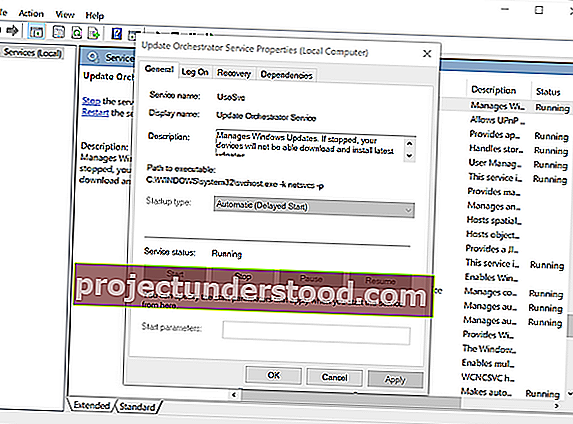Windows 10 mempunyai perkhidmatan terbina dalam, Pembantu Pembaruan, yang membantu pengguna menaik taraf komputer mereka dengan memastikan mereka mempunyai set perkakasan dan perisian yang sesuai untuk versi Windows 10. yang berikutnya. Namun, kadang-kadang, Pembantu Peningkatan Windows 10 terus memasangnya semula dan memaksa Pemasangan Windows 10 apabila pengguna tidak menginginkannya. Walaupun Windows mempunyai ciri-ciri yang membolehkan anda menunda Kemas kini, kadang-kadang Pembantu Pembaruan tidak mengikuti peraturan ini dan hanya memasang versi terbaru OS Windows 10 yang tersedia.
Pembantu Peningkatan Windows 10 terus memasangnya semula & memaksa Pemasangan Windows 10
Dalam salah satu kes tersebut, kami menyedari bahawa walaupun pengguna kembali ke versi sebelumnya, pembantu peningkatan menjadi terkenal. Walaupun pengguna cuba memilih pilihan "Tunda peningkatan", ia tidak menghentikan pembantu peningkatan untuk memasang semula versi terbaru Windows 10.
Lumpuhkan Pembantu Kemas Kini Windows 10 secara kekal
Oleh kerana peningkatan Defer juga tidak berfungsi untuk anda, yang terbaik adalah melumpuhkan Pembantu Kemas Kini Windows 10 secara kekal, dan memilih untuk mengemas kini secara manual setiap kali anda fikir waktunya sesuai untuk anda. Dua penyelesaian sementara yang pertama, sedangkan yang ketiga adalah yang lebih kekal.
1] Nyahpasang Pembantu Peningkatan Windows 10
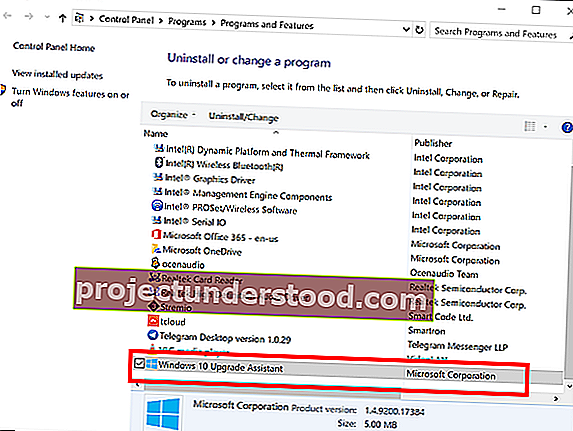
- Tekan WIN + R untuk membuka prompt jalan. Ketik appwiz.cpl, dan tekan Enter.
- Tinjau senarai untuk mencari, dan kemudian pilih Pembantu Tingkatan Windows.
- Klik Nyahpasang pada bar arahan.
Selepas ini, arahkan ke pemacu di mana anda telah memasang Windows. Ia biasanya C Drive. Cari folder bernama Windows10Upgrade . Padamkannya, dan kosongkan tong Kitar Semula. Mulakan semula komputer anda, dan semoga ini dapat menyelesaikan masalah anda.
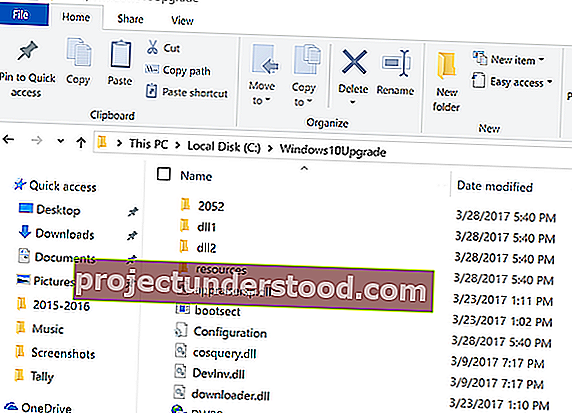
Ada kemungkinan Windows hanya memasang program ini dengan sendirinya. Oleh itu, pastikan untuk memeriksa sekali sekala, dan jika ia muncul dalam senarai sekali lagi, hapus pemasangan.
2] Berhenti Mengemas kini Perkhidmatan Orkestrator
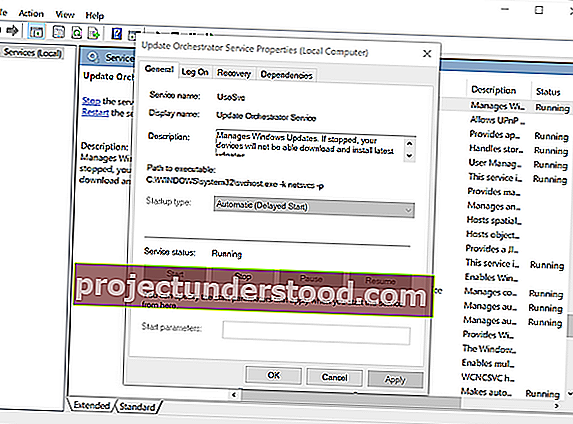
Perkhidmatan Kemas kini Orchestrator menguruskan Kemas kini Windows. Ia menguruskan Kemas Kini Windows. Sekiranya dihentikan, peranti anda tidak akan dapat memuat turun dan memasang kemas kini terkini.
Sekiranya pembantu peningkatan mengganggu anda, lebih baik menghentikan perkhidmatan ini. Walaupun kami tidak mengesyorkan anda menghentikan kemas kini pada Windows 10, hanya apabila anda memahami bahawa tidak ada jalan keluar yang lain. Pastikan untuk mengemas kini peranti anda apabila anda telah menyelesaikan masalah yang anda putuskan untuk melumpuhkannya.
- Buka Services.msc dengan menaip yang sama di bar carian.
- Tatal untuk mencari Kemas kini Perkhidmatan Orkestrator.
- Klik Berhenti.
Anda mungkin tidak dapat mengubah Jenis Permulaan dari Automatik ke Manual atau Dinonaktifkan, tetapi menghentikan perkhidmatan harus melakukan pekerjaan untuk anda.
3] Terus membunuh Windows Update Assistant
Oleh kerana kaedah pertama mungkin terlalu menyakitkan, penyelesaian ini dapat terus membunuh perkhidmatan Pembaruan Windows setiap kali dijalankan. Ini adalah skrip yang membunuhnya dan memastikan tidak ada kemajuan yang dibuat untuk menaik taraf sistem.
Buka Notepad, salin skrip yang disebutkan di bawah ini, dan simpan di desktop anda:
@echo off: Loop taskkill / im Windows10UpgraderApp.exe / f taskkill / im SetupHost.exe / f goto Gelung
Simpan fail sebagai, katakanlah, WUAKiller.bat.
Selepas ini, klik kanan pada fail dan jalankan sebagai Pentadbir. Anda mungkin melihat command prompt sekali, dan kemudian akan meminimumkan.
Untuk memastikannya tetap tersembunyi, ikuti panduan kami tentang cara Menjalankan Fail Batch secara senyap. Jangan bunuh fail kelawar ini dari mana sahaja, termasuk Pengurus Tugas.
Pada akhirnya , saya sekali lagi akan menyatakan bahawa Kemas Kini Windows adalah penting dan tidak pernah mematikan Pembantu Kemas Kini secara kekal. Anda harus melakukannya hanya ketika keadaan sukar, dan tidak ada perkara lain yang dapat anda lakukan mengenainya. Menjadi amalan yang baik untuk mengetahui punca sebenar masalah, terutama ketika ia merupakan kemas kini utama Windows.
Ini juga merupakan amalan yang baik jika anda ingin menangguhkan kemas kini untuk sementara waktu kecuali versi yang lebih stabil dilancarkan oleh Microsoft. Gunakan petua ini sekiranya berlaku.